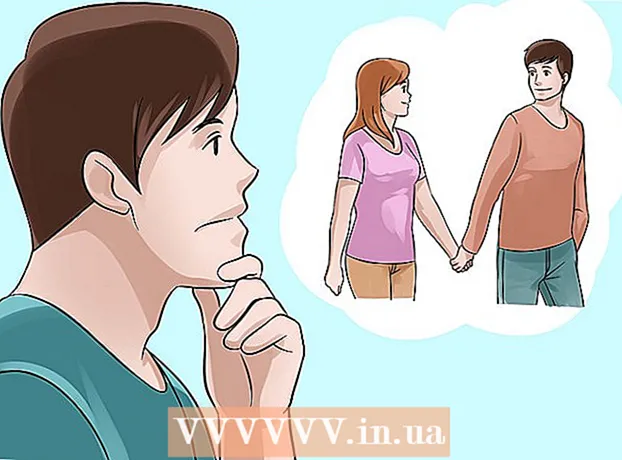Autor:
Eugene Taylor
Fecha De Creación:
10 Agosto 2021
Fecha De Actualización:
1 Mes De Julio 2024

Contenido
Este wikiHow te enseñará cómo eliminar tu contraseña de usuario actual de tu cuenta de Windows para que puedas iniciar sesión en tu cuenta de usuario sin una contraseña.
Al paso
 Abra la ventana de configuración de su computadora. Presione la tecla de acceso rápido ⊞ Gana+I. en el teclado para abrir la configuración de Windows.
Abra la ventana de configuración de su computadora. Presione la tecla de acceso rápido ⊞ Gana+I. en el teclado para abrir la configuración de Windows.  Haga clic en la opción Cuentas. Este botón tiene la imagen de una silueta y se encuentra en la ventana de configuración. Esto abrirá la configuración de la cuenta.
Haga clic en la opción Cuentas. Este botón tiene la imagen de una silueta y se encuentra en la ventana de configuración. Esto abrirá la configuración de la cuenta.  presiona el botón Opciones de inicio de sesión en la barra lateral izquierda. Esto se encuentra debajo Cuentas de correo electrónico y aplicaciones en el lado izquierdo de la pantalla.
presiona el botón Opciones de inicio de sesión en la barra lateral izquierda. Esto se encuentra debajo Cuentas de correo electrónico y aplicaciones en el lado izquierdo de la pantalla.  presiona el botón Modificar bajo el título Contraseña. Esto abrirá una nueva ventana emergente titulada "Cambiar la contraseña de su cuenta".
presiona el botón Modificar bajo el título Contraseña. Esto abrirá una nueva ventana emergente titulada "Cambiar la contraseña de su cuenta".  Ingrese la contraseña de su cuenta actual. Haga clic en el cuadro de texto junto a "Contraseña actual" e ingrese la contraseña de su cuenta actual para confirmar su identidad.
Ingrese la contraseña de su cuenta actual. Haga clic en el cuadro de texto junto a "Contraseña actual" e ingrese la contraseña de su cuenta actual para confirmar su identidad.  presiona el botón El proximo. Esto confirmará su contraseña actual y lo llevará a la página siguiente.
presiona el botón El proximo. Esto confirmará su contraseña actual y lo llevará a la página siguiente.  Deje en blanco todos los campos del formulario de cambio de contraseña. Se le pedirá que cree una nueva contraseña para su cuenta, vuelva a ingresarla para confirmarla y, opcionalmente, ingrese una pista de contraseña aquí. Ahora puede iniciar sesión en su cuenta sin contraseña.
Deje en blanco todos los campos del formulario de cambio de contraseña. Se le pedirá que cree una nueva contraseña para su cuenta, vuelva a ingresarla para confirmarla y, opcionalmente, ingrese una pista de contraseña aquí. Ahora puede iniciar sesión en su cuenta sin contraseña.